வாட்ஸ்அப்பில் உங்கள் இருப்பிடத்தைப் பகிர்வது எப்படி
நூலாசிரியர்:
Robert Simon
உருவாக்கிய தேதி:
21 ஜூன் 2021
புதுப்பிப்பு தேதி:
1 ஜூலை 2024
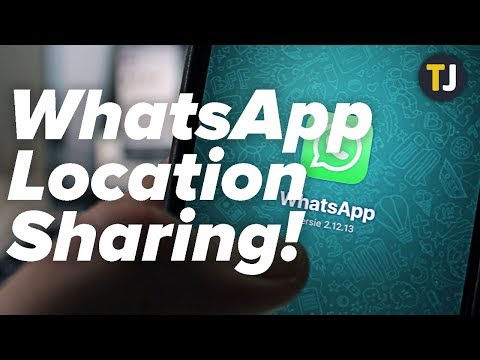
உள்ளடக்கம்
- நிலைகளில்
- முறை 1 ஐபோனில் இருப்பிடத்தைப் பகிரவும்
- முறை 2 Android தொலைபேசியில் இருப்பிடத்தைப் பகிரவும்
வாட்ஸ்அப் என்பது ஒரு மொபைல் போன் பயன்பாடாகும், இது அதன் பயனர்களை எஸ்எம்எஸ் கட்டணம் செலுத்தாமல், வைஃபை அல்லது மொபைல் தரவைப் பயன்படுத்தி அனுப்ப அனுமதிக்கிறது. உங்கள் இருப்பிடத்தை உங்கள் தொடர்புகளுடன் பகிர்ந்து கொள்ளவோ அல்லது உணவகம் அல்லது பூங்கா போன்ற கூட்டத்திற்கான இடத்தின் இருப்பிடத்தை அனுப்பவோ வாட்ஸ்அப் உங்களை அனுமதிக்கிறது. இருப்பிடம் அல்லது முகவரியின் குழப்பத்தைத் தவிர்ப்பதற்கு இந்த அம்சம் மிகவும் பயனுள்ளதாக இருக்கும், நீங்கள் மக்களுக்கு நியமனங்கள் செய்யும்போது, எடுத்துக்காட்டாக ஒரு பட்டியில், பிஸ்ஸேரியாவில் அல்லது உணவு விடுதியில்.
நிலைகளில்
முறை 1 ஐபோனில் இருப்பிடத்தைப் பகிரவும்
-
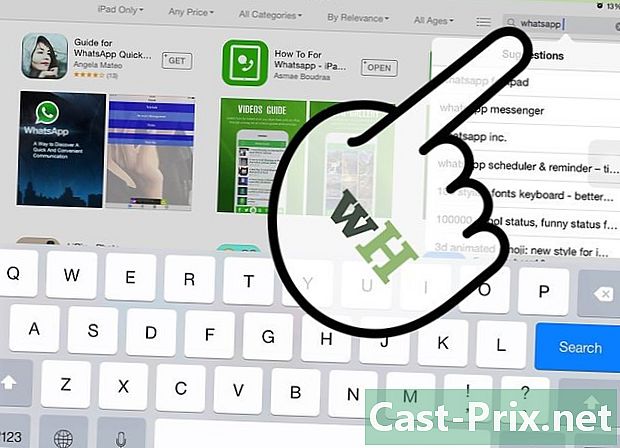
வாட்ஸ்அப் பயன்பாட்டை நிறுவி தொடர்புகளைச் சேர்க்கவும். பயன்பாடு நிறுவப்பட்டதும், உள்ளமைவுக்கு திரையில் உள்ள வழிமுறைகளைப் பின்பற்றவும். பயன்பாட்டை உள்ளமைக்க உங்கள் பெயர் மற்றும் தொலைபேசி எண்ணை உள்ளிட வேண்டும், மேலும் சுயவிவரப் படம் மற்றும் நிலையைச் சேர்க்க உங்களுக்கு விருப்பமும் உள்ளது.- உங்களிடம் சர்வதேச தொலைபேசி எண் இருந்தால், வெளியேறும் குறியீடுகளைப் பயன்படுத்த வேண்டாம் அல்லது 00. அனைத்து சர்வதேச எண்களையும் + உடன் தொடங்கவும், அதைத் தொடர்ந்து நாட்டின் குறியீடு.
-
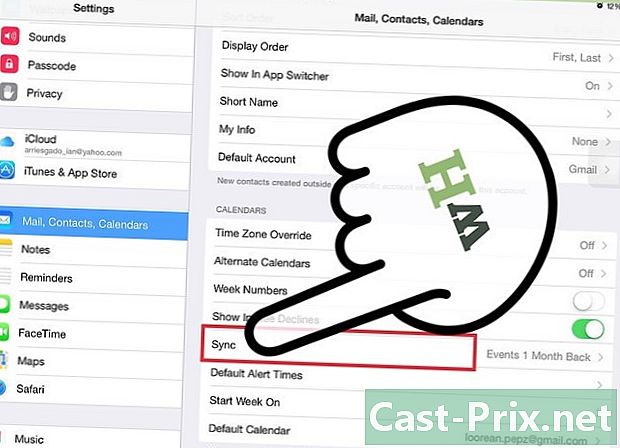
தொடர்புகளை ஒத்திசைக்கவும். வாட்ஸ்அப்பைத் திறந்து பட்டியலைப் புதுப்பிக்கவும் பிடித்தவை. இந்த நடவடிக்கை உங்கள் தொலைபேசியில் சேமிக்கப்பட்ட தொடர்புகளுடன் உங்கள் வாட்ஸ்அப் தொடர்புகளை ஒத்திசைக்கும். உங்கள் தொடர்புகளில் ஒன்று வாட்ஸ்அப்பை நிறுவும் போது, நீங்கள் பட்டியலைப் புதுப்பிக்கும்போது அதன் பெயர் தானாகவே உங்கள் வாட்ஸ்அப் தொடர்புகளின் பட்டியலில் தோன்றும். பிடித்தவை.- தனது தொலைபேசியில் வாட்ஸ்அப் நிறுவப்படாத தொடர்புக்கு வாட்ஸ்அப்பை அனுப்புவது சாத்தியமில்லை என்பதை அறிந்து கொள்ளுங்கள்.
-
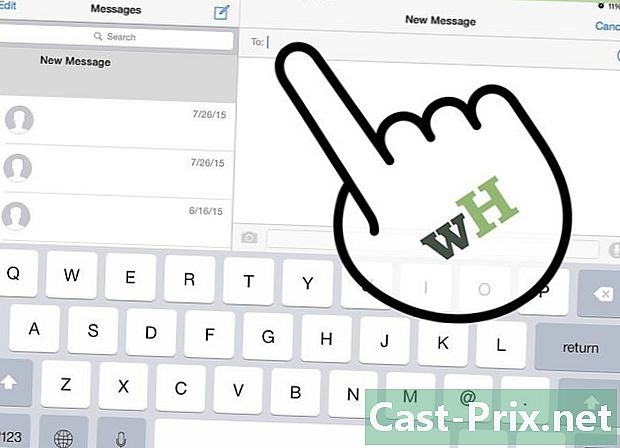
நீங்கள் இருப்பிடத்தைப் பகிர விரும்பும் தொடர்பு அல்லது குழுவைத் தேர்ந்தெடுக்கவும்.- ஒரு குழுவை உருவாக்க, உரையாடல்கள் பக்கத்திற்குச் சென்று தேர்ந்தெடுக்கவும் புதிய குழு.
- குழுவிற்கு பெயரிடுங்கள். குழு பெயர் என ஒரு தலைப்பு அல்லது தலைப்பை தட்டச்சு செய்க, எந்த குழு உறுப்பினர்கள் பார்ப்பார்கள்.
- குழுவில் தொடர்புகளைச் சேர்க்க, பொத்தானை அழுத்தவும் + அல்லது தொடர்பின் பெயரைத் தட்டச்சு செய்க.
- அழுத்துவதன் மூலம் முடிக்கவும் உருவாக்க.
-
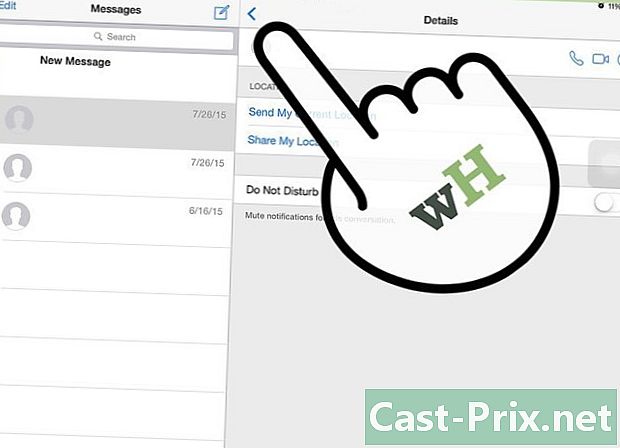
அம்பு ஐகானைத் தட்டவும். மின் பட்டியின் இடதுபுறத்தில், ஒரு அம்பு ஐகான் மேலே சுட்டிக்காட்டப்படுவதைக் காண்பீர்கள். இருப்பிடத்தைப் பகிர விரும்பும் உரையாடலை அணுகியதும், இந்த அம்புக்குறியைத் தட்டவும். -
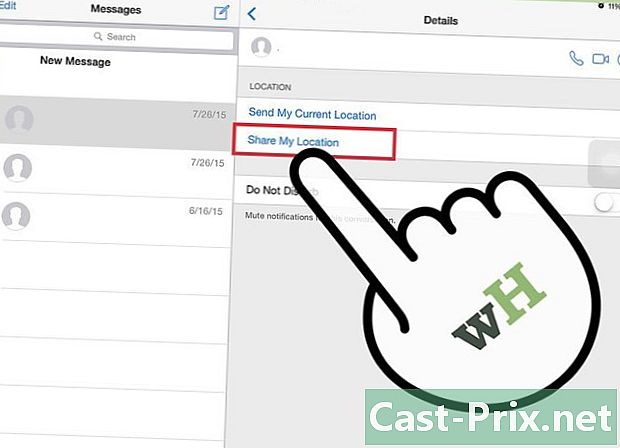
தேர்வு இருப்பிடத்தைப் பகிரவும். நீங்கள் அம்புக்குறியைத் தேர்ந்தெடுக்கும்போது ஒரு பாப்அப் பட்டியல் தோன்றும். நீங்கள் விருப்பத்தைப் பார்ப்பீர்கள் இருப்பிடத்தைப் பகிரவும். இது கீழே இருந்து இரண்டாவது விருப்பம். அதை தேர்ந்தெடுக்கவும். -
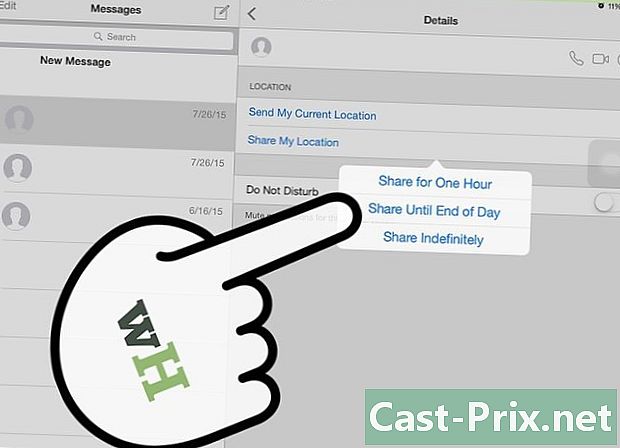
இருப்பிடத்தைப் பகிரவும். நீங்கள் தேர்ந்தெடுக்கும்போது இருப்பிடத்தைப் பகிரவும்நீங்கள் வேறொரு திரைக்கு திருப்பி விடப்படுவீர்கள். உங்கள் இருப்பிடத்தை அணுக வாட்ஸ்அப்பை அங்கீகரிக்கும்படி கேட்கப்படுவீர்கள். பிரஸ் சரி.- உங்களுக்கு அருகிலுள்ள இடங்களின் பட்டியல் தோன்றும், அங்கு ஜி.பி.எஸ் உங்கள் சரியான இருப்பிடத்தைத் தேர்ந்தெடுக்கும். நீங்கள் பகிர விரும்பும் இருப்பிடத்தைத் தேர்ந்தெடுக்கவும், வாட்ஸ்அப் தானாகவே உரையாடலில் செருகப்படும்.
முறை 2 Android தொலைபேசியில் இருப்பிடத்தைப் பகிரவும்
-

வாட்ஸ்அப் பயன்பாட்டை நிறுவி, அதை அமைப்பதற்கான திரை வழிமுறைகளைப் பின்பற்றவும். உங்கள் பெயர் மற்றும் தொலைபேசி எண்ணை நீங்கள் வழங்க வேண்டும். நீங்கள் ஒரு சுயவிவரப் படம் மற்றும் நிலையைச் சேர்க்கலாம்.- உங்களிடம் சர்வதேச தொலைபேசி எண் இருந்தால், வெளியேறும் குறியீடுகளைப் பயன்படுத்த வேண்டாம் அல்லது 00. அனைத்து சர்வதேச எண்களையும் + உடன் தொடங்கவும், அதைத் தொடர்ந்து நாட்டின் குறியீடு.
-
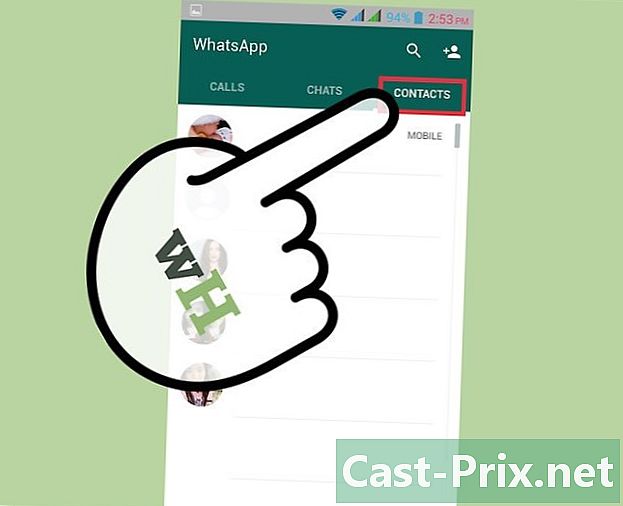
தொடர்புகளை ஒத்திசைக்கவும். வாட்ஸ்அப் பயன்பாட்டில் ஒருமுறை, லாங்லெட்டுக்குச் செல்லவும் தொடர்புகள், பொத்தானை அழுத்தவும் மெனு உங்கள் தொலைபேசியிலிருந்து பின்னர் தேர்ந்தெடுக்கவும் மெய்யாக்கு. இந்த நடவடிக்கை உங்கள் தொலைபேசியில் சேமிக்கப்பட்ட தொடர்புகளுடன் உங்கள் வாட்ஸ்அப் தொடர்புகளை ஒத்திசைக்கும். உங்கள் தொடர்புகளில் ஒன்று வாட்ஸ்அப்பை நிறுவும் போது, நீங்கள் பட்டியலைப் புதுப்பிக்கும்போது அதன் பெயர் தானாகவே உங்கள் வாட்ஸ்அப் தொடர்புகளின் பட்டியலில் தோன்றும். தொடர்புகள்.- அவர்களின் தொலைபேசியில் வாட்ஸ்அப் பயன்பாட்டை நிறுவாத ஒருவருக்கு நீங்கள் ஒரு வாட்ஸ்அப்பை அனுப்ப முடியாது என்பதை நினைவில் கொள்க.
- நீங்கள் அனுப்ப விரும்பும் நபர் உங்கள் தொடர்பு பட்டியலிலிருந்து செல்லவில்லை என்றால், அவர்களின் எண்ணை அழைப்பு விசைப்பலகையில் தட்டச்சு செய்து சேமிக்கவும்.
-

உரையாடலைத் திறக்கவும். நீங்கள் இருப்பிடத்தைப் பகிர விரும்பும் தொடர்பு அல்லது குழுவைத் தேர்வுசெய்க. இது ஏற்கனவே இருக்கும் உரையாடல் சாளரத்தை அல்லது புதிய உரையாடலைத் திறக்கும்.- ஒரு குழுவை உருவாக்க, உங்கள் தொலைபேசியில் உள்ள மெனு பொத்தானை அழுத்தி தேர்ந்தெடுக்கவும் புதிய குழு.
- குழு தலைப்பு என ஒரு தலைப்பு அல்லது தலைப்பை தட்டச்சு செய்க. குழுவின் பெயரை குழுவின் அனைத்து உறுப்பினர்களும் காணலாம். வெற்று புகைப்பட புலத்தைத் தட்டுவதன் மூலம் புகைப்படத்தையும் சேர்க்கலாம்.
- பிரஸ் பின்வரும், பின்னர் அடையாளத்தைத் தேர்ந்தெடுப்பதன் மூலம் குழுவில் உள்ள தொடர்புகளைச் சேர்க்கவும் + அல்லது அவர்களின் பெயர்களைத் தட்டச்சு செய்வதன் மூலம்.
- கிளிக் செய்வதன் மூலம் முடிக்கவும் உருவாக்க.
-

திரையின் மேல் வலதுபுறத்தில் உள்ள காகித கிளிப் ஐகானைத் தேர்ந்தெடுக்கவும். இந்த ஐகானை நீங்கள் தேர்ந்தெடுக்கும்போது, பல விருப்பங்களைக் காண்பீர்கள். விருப்பத்தைத் தேர்ந்தெடுக்கவும் இடம். -
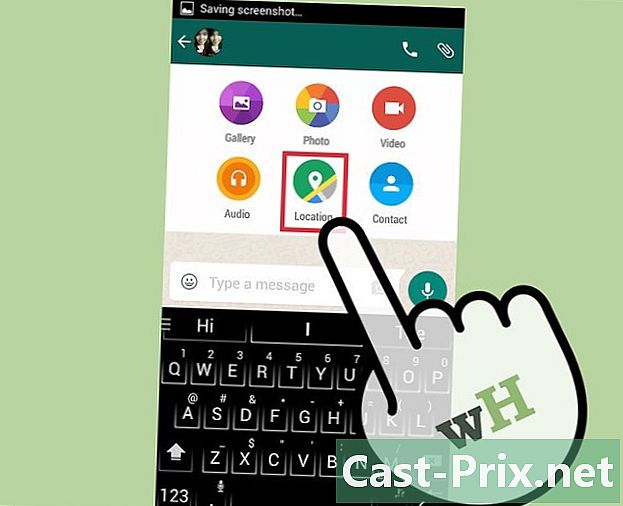
விருப்பத்தைத் தேர்ந்தெடுக்கவும் உங்கள் தற்போதைய நிலையை அனுப்பவும். இந்த விருப்பத்தைத் தேர்ந்தெடுப்பதன் மூலம், உங்கள் சரியான இருப்பிடத்தைப் பகிர்வீர்கள் அல்லது நீங்கள் விரும்பினால், பயன்பாடு உங்களுக்கு அருகிலுள்ள இடங்களையோ அல்லது நீங்கள் பதிவுசெய்த இடங்களையோ காண்பிக்கும், அதில் இருந்து நீங்கள் தேர்வு செய்யலாம். நீங்கள் ஒரு இருப்பிடத்தைத் தேர்வுசெய்தால், அது உடனடியாக அரட்டை சாளரத்தில் செருகப்படும், அதை உங்கள் தொடர்புகளுக்கு மட்டுமே அனுப்ப வேண்டும்.

